Installationsanleitung SEB
Die Klausuren mit Safe Exam Browser (SEB) werden für Windows mit 64-Bit Versionen und für macOS angeboten.
Um den SEB zu installieren, gehen Sie zunächst auf die Download-Seite und laden Sie die aktuellste Version herunter. Beim Download werden Sie auf die Seite sourceforge.net weitergeleitet. Laden Sie von dieser Seite den SEB herunter.
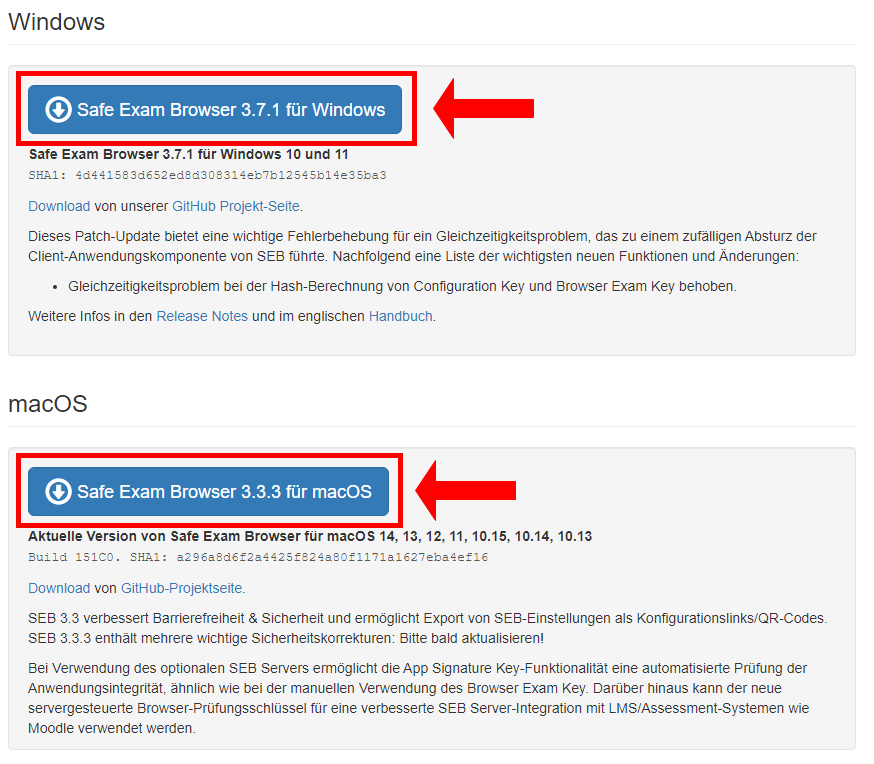
4.) Starten bzw. Installieren Sie die heruntergeladene Datei und befolgen Sie die Schritte der Anleitung.
5.) der Safe Exam Browser (SEB) wurde installiert ! Starten Sie noch NICHT den Test. Wenn Sie den SEB starten, werden alle anderen Funktionen Ihres PC für den Zeitraum des Tests "deaktiviert". 6.) Haben Sie mehrere Monitore angeschlossen, dann müssen Sie alle Monitore bis auf einen physikalisch trennen. Per Software deaktivieren genügt nicht. (SEB wird aktuell nur für Präsenzprüfungen eingesetzt - Sie werden nur einen Monitor in einem Tablet oder Notebook während Prüfung zur Verfügung haben. 7) Notieren Sie sich unbedingt das Kennwort zum Verlassen des SEB! In dieser Demo wird es Ihnen innerhalb des Tests nochmals angezeigt werden. Das Kennwort lautet: quit Hinweis: In der Klausur wird das Quit-Passwort von der Aufsicht entweder bei Bedarf eingegeben z.B. Computertausch oder am Ende der Klausur für alle herausgegeben. In Klausuren ist es oftmals auch üblich Safe Exam Browser über einen Link zu beenden nach dem die Klausur eingereicht wurde.
Achtung: Falls Sie beim Starten des Safe Exam Browser eine Nachricht erhalten bezüglich der Monitorkonfiguration, dann trennen Sie alle Monitore von der Grafikkarte bis auf einen Monitor.
8.) Wenn Sie gleich den Test starten, dann wird sich der SEB mit der entsprechenden Konfiguration des Tests laden und Sie landen im Anmeldebereich des Moodle-Systems. Üblicherweise mit TU-ID.
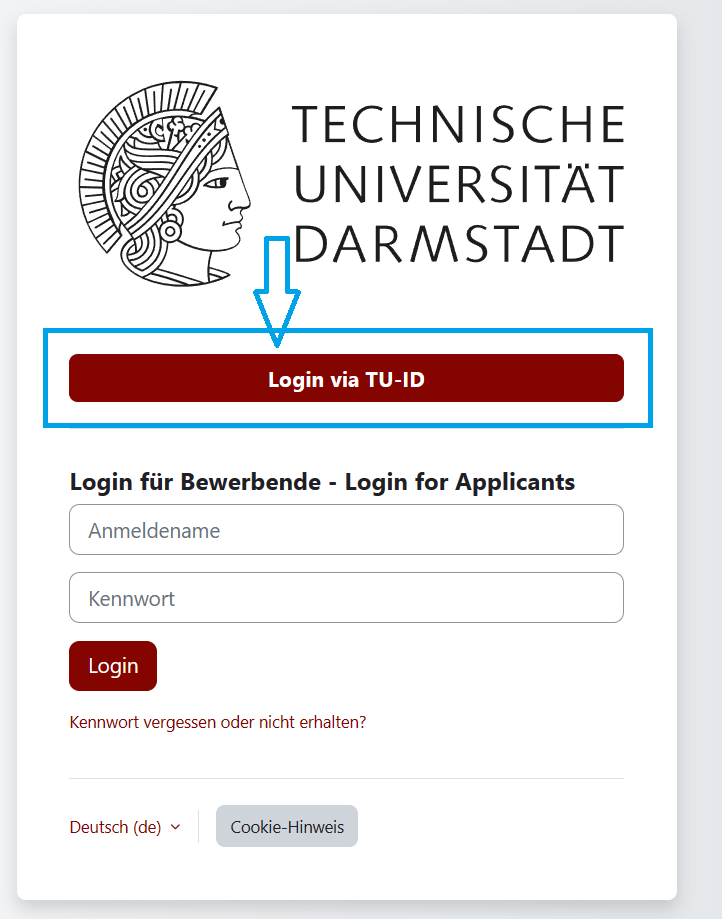 Hier geben Sie Ihre Daten wie gewohnt ein. Solange Sie sich noch nicht eingeloggt haben, kann der SEB überunten rechts im Fenster verlassen werden. Nach Login befinden Sie sich im Testbereich des SEB. Ab jetzt können Sie die Software nicht mehr ohne weiteres verlassen. In dieser Demo ist ein Passwort nötig. Es kann aber auch sein, dass Sie den Browser erst NACH ABGABE des Tests wieder verlassen können.
Hier geben Sie Ihre Daten wie gewohnt ein. Solange Sie sich noch nicht eingeloggt haben, kann der SEB überunten rechts im Fenster verlassen werden. Nach Login befinden Sie sich im Testbereich des SEB. Ab jetzt können Sie die Software nicht mehr ohne weiteres verlassen. In dieser Demo ist ein Passwort nötig. Es kann aber auch sein, dass Sie den Browser erst NACH ABGABE des Tests wieder verlassen können.
Sie können nun in der Übersicht unterhalb dieser Information auf "Safe Exam Browser starten" klicken. Bis gleich !
